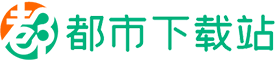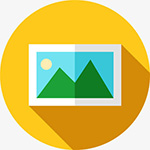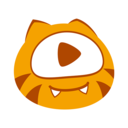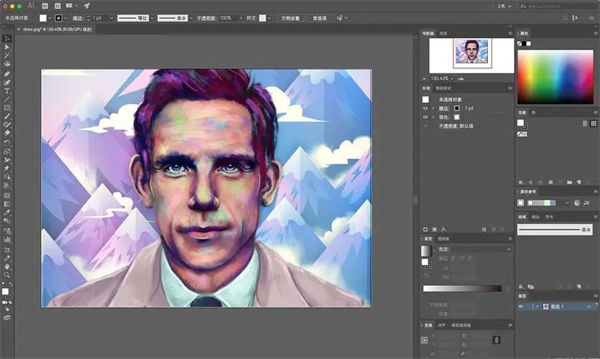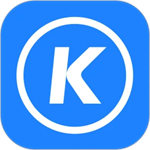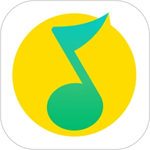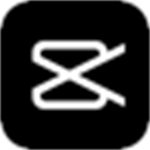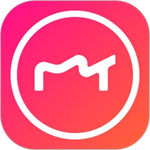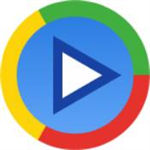Adobe Illustrator cc最新版对比Adobe Illustrator cs6而言功能更加的完善,当然了细微的区别是有一些的,但是能选择cc就选择cc,这款软件靠着强大的钢笔能力将一切图片不可能的事情变为可能,是设计者们最喜欢的软件之一,根据统计世界上有百分之三十七的设计师都选择使用这款软件来进行设计,但是还用统计到的,比如人口最大的东方,也许这个数值可能会在次提高很多,软件中对于字体搜索和控制变量极强,想要试试的用户就赶紧下载吧。
软件介绍:
Adobe Illustrator CS6 是矢量绘制图形设计软件。它拥有先进的创意工具可以让你在任何媒体中快速精准的制作出出色的矢量图形。
CS6新版本采用了更加直观和现代化的用户界面,全新的图像追踪引擎等新特性,可以让你熟悉的工作变得更加简单和轻松,提高工作速度!
注意事项
安装图文教程
第一步:解压文件

(图一)首先把我们下载的Adobe Illustrator Cs6【AI cs6】文件包解压出来 如图一。
第二步:运行安装程序

(图二)双击“安装文件”开始安装Adobe Illustrator Cs6【AI cs6】 如图二。
第三步:弹窗界面

(图三)如果在安装过程中弹出此界面点击“忽略”即可 如图三。
第四步:选择安装类型
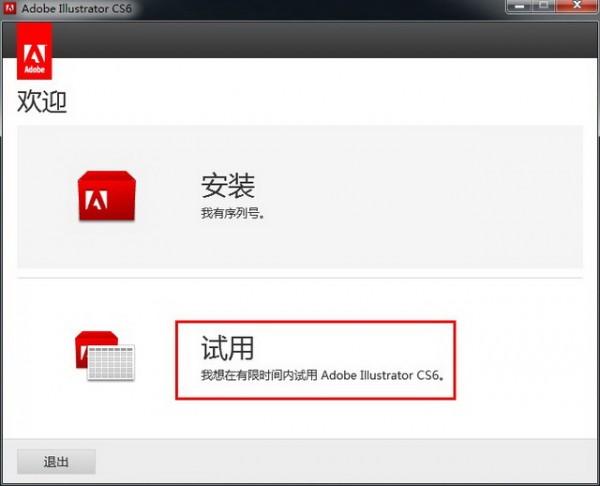
(图四)这里我们先安装试用版本如图四。
第五步:Adobe Illustrator Cs6【AI cs6】许可协议界面
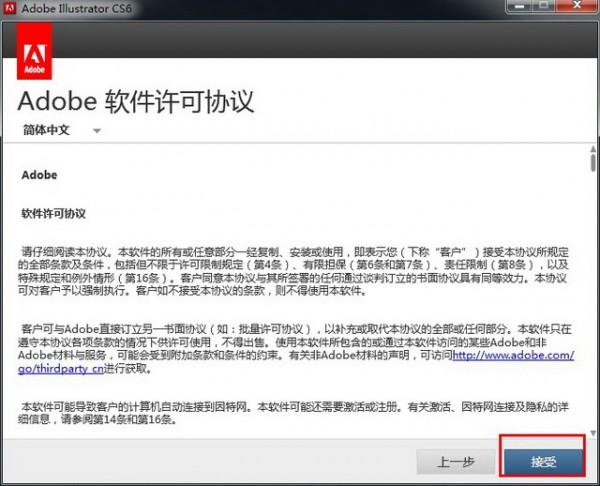
(图五)点击“是” 如图五。
第六步:Adobe Illustrator Cs6【AI cs6】登录界面
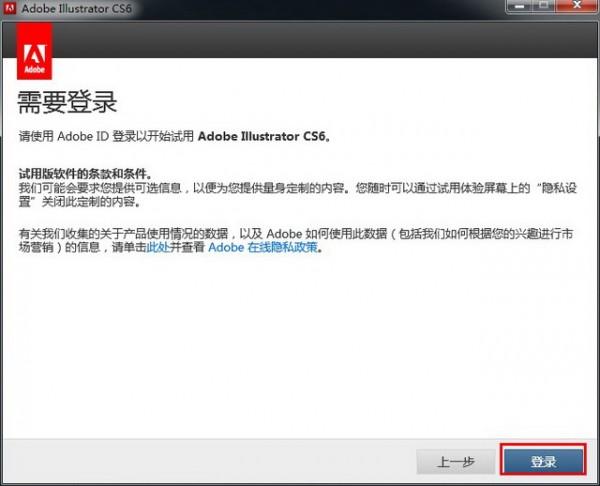
(图六)点击“登录”如图六。
第七步:创建ID

(图七)这里我们需要创建Adobe ID 如图七。
第八步:创建Adobe ID界面

(图八)输入自己的邮箱(QQ邮箱即可)在设置密码,设置自己的信息。点击“创建” 如图八。
第九步:登录信息

(图九)输入信息。点击“登录” 如图九。
第十步:安装选项
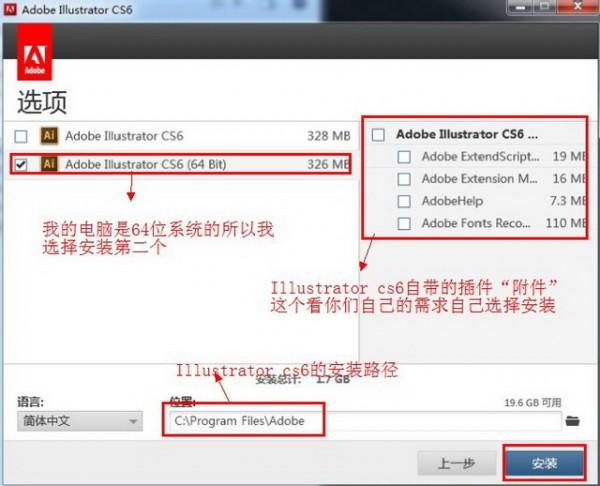
(图十)根据自己的要求自己更改。 如图十。
第十一步:正在安装Adobe Illustrator Cs6【AI cs6】
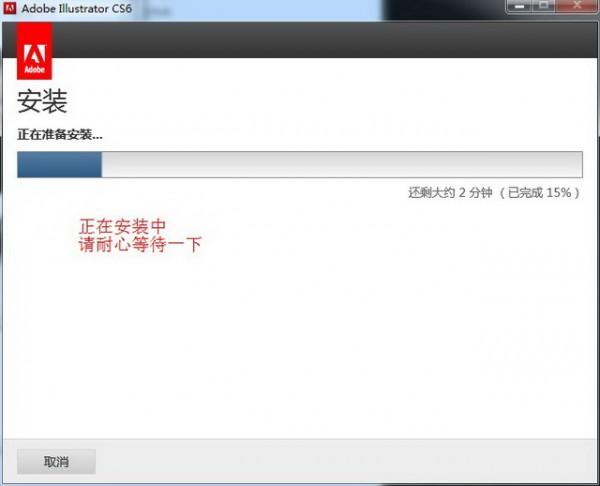
(图十一)正在安装中,请耐心等待一下……如图十一。
第十二步:前期安装完成
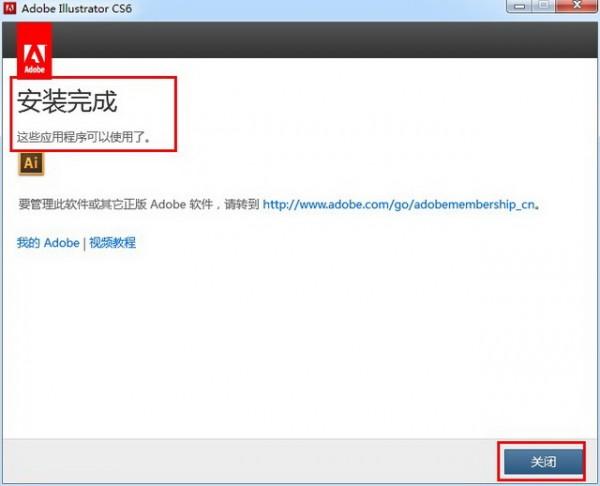
(图十二)点击“关闭”如图十二。
第十三步:创建快捷方式在桌面
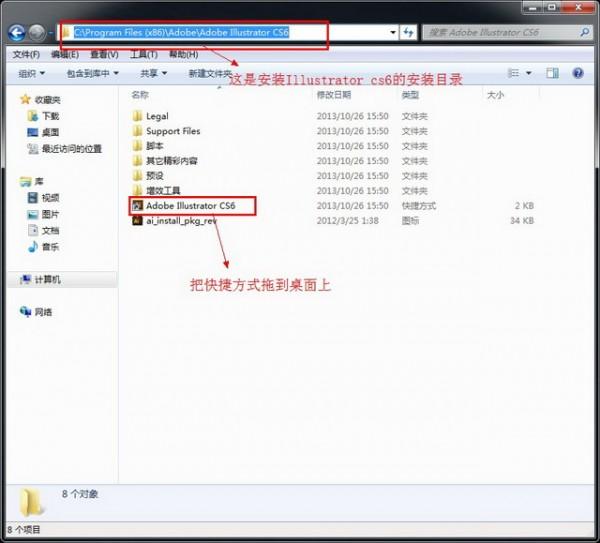
(图十三)根据自己软件的安装路径(安装目录)找到Adobe Illustrator Cs6【AI cs6】的快捷方式并把它拖到桌面上如图十三。
第十四步:查找软件的安装目录

(图十四)右键选择属性在点击打开文件位置(查找目标) 如图十四。
第十五步:打开“64位”系统的文件

(图十五)由于我的电脑是WIN764位系统,所以我选择“64位” 如图十五。
第十六步:复制64位文件
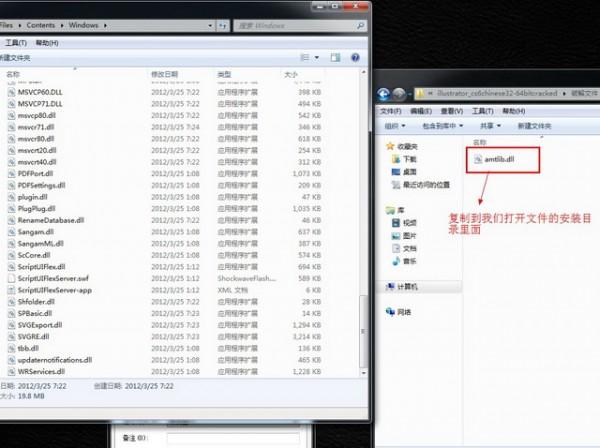
(图十六)复制“amtlib.dll”文件到我们刚打开软件的安装路径(安装目录)里面 如图十六。
第十七步:复制(替换)原文件

(图十七)在我们复制文件到Adobe Illustrator Cs6【AI cs6】的安装目录里面时会弹出此界面,选择“复制和替换”如图十七。
第十八步:完成-Adobe Illustrator Cs6【AI cs6】安装完成

(图十八)这样我们的Adobe Illustrator Cs6【AI cs6】就安装成功了,大家可以使用了。 如图十八